10 najlepszych kserokopiarek o wysokiej jakości i konkurencyjnych cenach

Kopiarki są coraz lepsze pod względem jakości i ceny. Każda kopiarka będzie miała inną konfigurację i cenę, aby sprostać potrzebom konsumentów.
ASUS RT-AC5300 został zaprezentowany pod koniec 2015 roku i jest obecnie wprowadzany na rynki na całym świecie. To bezprzewodowy router, który pojawił się w wiadomościach głównie ze względu na swój wygląd. Ten masywny, over-the-top router bezprzewodowy wygląda, jakby został zaprojektowany przez Spidermana. Posiada również największą jak dotąd liczbę anten zewnętrznych w routerze domowym oraz bardzo imponujące specyfikacje i odpowiednią cenę. Cieszymy się, że otrzymaliśmy go do testów i po ponad tygodniu użytkowania w naszej sieci domowej chcielibyśmy podzielić się naszą opinią na ten temat w tej szczegółowej recenzji. Oto, co otrzymasz, kupując trójzakresowy gigabitowy router bezprzewodowy ASUS RT-AC5300:
Zawartość
Rozpakowywanie trójzakresowego gigabitowego routera bezprzewodowego ASUS RT-AC5300
Trójzakresowy gigabitowy router bezprzewodowy ASUS RT-AC5300 jest dostarczany w bardzo dużym pudełku, które zapożycza wygląd z innych produktów sieciowych firmy ASUS. Na froncie pudełka znajdziesz zdjęcie urządzenia, a także podsumowanie jego najważniejszych cech.

ASUS RT-AC5300, bezprzewodowy, router, trzyzakresowy, recenzja, wydajność, sieć
Z tyłu pudełka znajdziesz więcej szczegółów na temat działania tego routera, rodzajów połączeń i przycisków, które znajdziesz po jego bokach, a także porównanie z innymi routerami firmy ASUS.
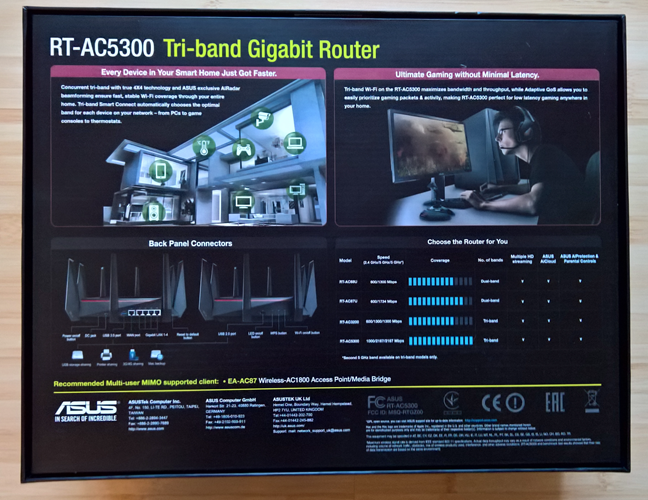
ASUS RT-AC5300, bezprzewodowy, router, trzyzakresowy, recenzja, wydajność, sieć
Kiedy otwierasz przednią pokrywę opakowania, od razu widzisz router, który jest duży, ciężki i imponujący. Od razu zauważysz elementy graficzne inspirowane marką ASUS Republic of Gamers.

ASUS RT-AC5300, bezprzewodowy, router, trzyzakresowy, recenzja, wydajność, sieć
W opakowaniu znajdują się następujące elementy: router bezprzewodowy ASUS RT-AC5300, kabel sieciowy, płyta pomocnicza z instrukcją obsługi w 28 językach oraz oprogramowanie narzędziowe, które zawiera również narzędzie do odzyskiwania routera (bardzo przydatne, gdy radzenia sobie z nieudaną aktualizacją oprogramowania), zasilacz, kartę gwarancyjną i skróconą instrukcję obsługi. Istnieje również ulotka opisująca jedną z unikalnych cech tego routera, która zostanie omówiona w dalszej części recenzji.

ASUS RT-AC5300, bezprzewodowy, router, trzyzakresowy, recenzja, wydajność, sieć
Opakowanie bezprzewodowego routera ASUS RT-AC5300 jest zdecydowanie warte swojej ceny premium, podobnie jak rozmiar i wygląd tego urządzenia sieciowego. Doświadczenie z rozpakowywaniem będzie ekscytujące, zwłaszcza jeśli weźmiesz pod uwagę, że mówimy o czymś raczej nudnym: routerze bezprzewodowym!
Specyfikacje sprzętu
Po rozpakowaniu routera bezprzewodowego ASUS RT-AC5300, musisz zamontować 8 anten zewnętrznych (4 nadawczych / 4 odbiorczych z technologią MU-MIMO), co jest największą liczbą anten zewnętrznych w routerze domowym. Już samo to stwarza oczekiwanie niezrównanej wydajności.

ASUS RT-AC5300, bezprzewodowy, router, trzyzakresowy, recenzja, wydajność, sieć
Osiem anten ma zapewnić całkowitą maksymalną przepustowość 5334 Mb/s: 1000 Mb/s dla sieci bezprzewodowej 2,4 GHz i 2167 Mb/s dla każdej z dwóch sieci bezprzewodowych 5 GHz nadawanych przez ten router. Oczywiście te imponujące liczby są teoretyczne i nie są łatwe do osiągnięcia w prawdziwym świecie przy użyciu zwykłego sprzętu sieciowego. Jeśli chcesz uzyskać dobre spojrzenie na przepustowość, którą możesz osiągnąć, przeczytaj sekcję Wydajność sieci bezprzewodowej w tej recenzji.
Nie ma wątpliwości, że ten router, będąc tak nowym i tak potężnym, oferuje obsługę wszystkich nowoczesnych standardów sieciowych, w tym 802.11ac i wszystkich rodzajów szyfrowania danych.
Rozmiar tego routera jest znakomity: 9,6 x 9,6 x 2,6 cala (szerokość x głębokość x wysokość) lub 24,5 x 24,5 x 6,6 cm. Jest to również ciężki router bezprzewodowy o wadze 3,99 funta lub 1,8 kg.
Z przodu ASUS RT-AC5300 znajduje się 5 diod LED: jedna dla zasilania, jedna dla WAN, jedna dla LAN, dwie dla sieci bezprzewodowych i 1 dla funkcji WPS.

ASUS RT-AC5300, bezprzewodowy, router, trzyzakresowy, recenzja, wydajność, sieć
Po prawej stronie znajdziesz port USB 2.0, przycisk do włączania/wyłączania diod LED, przycisk do włączania lub wyłączania funkcji WPS oraz przycisk do włączania/wyłączania sieci bezprzewodowej.

ASUS RT-AC5300, bezprzewodowy, router, trzyzakresowy, recenzja, wydajność, sieć
Z tyłu routera bezprzewodowego znajdują się cztery porty Ethernet do podłączenia własnych komputerów i urządzeń oraz piąty do podłączenia routera do Internetu. Jest też port USB 3.0 i przycisk do włączania i wyłączania routera.

ASUS RT-AC5300, bezprzewodowy, router, trzyzakresowy, recenzja, wydajność, sieć
Jeśli odwrócisz router bezprzewodowy ASUS RT-AC5300 do góry nogami, możesz zobaczyć niektóre z jego wnętrz. Ten router ma wewnątrz bardzo wydajny sprzęt: dwurdzeniowy procesor Broadcom BCM4709 C0, działający z częstotliwością 1,4 GHz, 512 MB pamięci RAM i 128 MB miejsca na dysku.

ASUS RT-AC5300, bezprzewodowy, router, trzyzakresowy, recenzja, wydajność, sieć
Jeśli chcesz uzyskać szczegółową i pełną listę specyfikacji, przejdź do tej strony: Specyfikacje ASUS RT-AC5300 .
Router bezprzewodowy ASUS RT-AC5300 oferuje jedne z najpotężniejszych urządzeń, jakie można znaleźć w routerach bezprzewodowych dla klientów indywidualnych oraz największą liczbę podłączanych anten. To także jeden z największych i najcięższych routerów na rynku.
Konfigurowanie i używanie routera bezprzewodowego ASUS RT-AC5300
Zanim zaczniemy od tego, jak wygląda konfiguracja i użytkowanie tego routera z punktu widzenia oprogramowania i sieci, chcielibyśmy najpierw omówić aspekt logistyczny, który może być istotny dla niektórych użytkowników: ponieważ ten router jest tak duży, z tyloma antenami i bez systemu do montażu na ścianie, musi być postawiony na stabilnych powierzchniach, gdzie jest na niego wystarczająco dużo miejsca. Nie jest to urządzenie, które można łatwo ukryć przed wzrokiem, w bezpiecznym miejscu. Po znalezieniu odpowiedniego miejsca do ustawienia, gdzie jest wystarczająco dużo miejsca, podłącz router do gniazdka elektrycznego, podłącz go do komputera i uruchom.
Router bezprzewodowy ASUS RT-AC5300 korzysta z tego samego oprogramowania układowego, które można znaleźć w innych routerach ASUS, z tą różnicą, że zawiera kilka nowych funkcji, które są unikalne dla tego routera. Kreator konfiguracji jest łatwy w użyciu i zaczyna się od poproszenia użytkowników o zmianę domyślnego loginu i hasła routera, co jest dobrym proaktywnym podejściem ze strony ASUS.
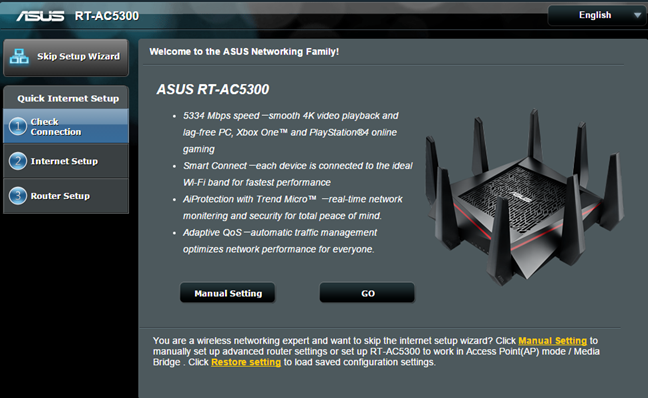
ASUS RT-AC5300, bezprzewodowy, router, trzyzakresowy, recenzja, wydajność, sieć
Podczas działania kreatora typ połączenia internetowego jest wykrywany automatycznie i wymagane są niezbędne dane, aby router mógł połączyć się z usługodawcą internetowym. Na końcu kreatora konfiguracji masz możliwość ustawienia sieci bezprzewodowych, które są nadawane przez router. Możesz ustawić tylko ich nazwę i klucz sieciowy.
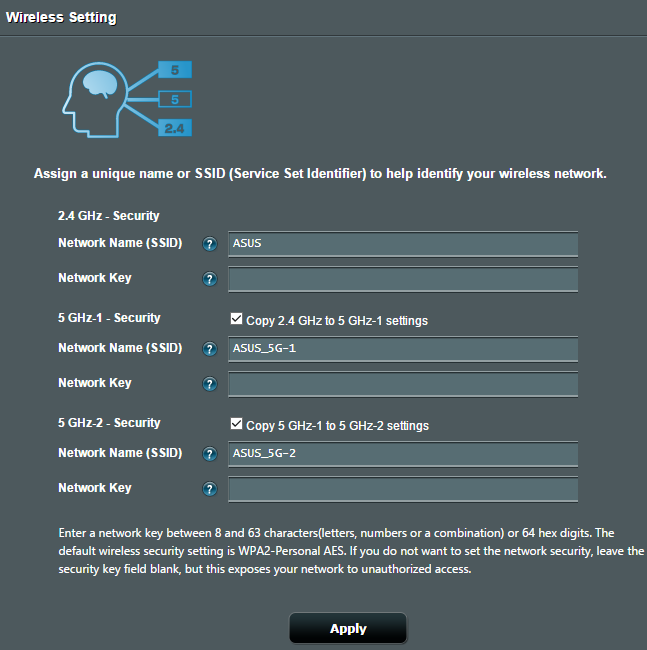
ASUS RT-AC5300, bezprzewodowy, router, trzyzakresowy, recenzja, wydajność, sieć
Jednak po zakończeniu wstępnej konfiguracji możesz ustawić szczegóły, korzystając z interfejsu administracyjnego, który jest dostępny w 19 językach, który możesz zobaczyć poniżej.
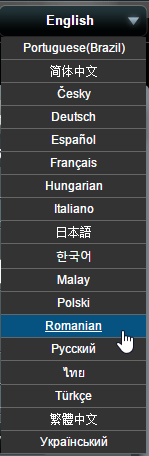
ASUS RT-AC5300, bezprzewodowy, router, trzyzakresowy, recenzja, wydajność, sieć
Interfejs użytkownika administracyjnego jest dobrze zorganizowany. W kolumnie po lewej stronie znajdują się dwie sekcje: Ustawienia ogólne i Ustawienia zaawansowane .
Sekcja Ogólne zawiera wiele dodatkowych funkcji, z których niektóre są unikalne dla routera bezprzewodowego ASUS RT-AC5300, takie jak Game Boost . Dostęp do każdej funkcji uzyskujesz, klikając ją, a następnie możesz ją włączyć i ustawić sposób jej działania.
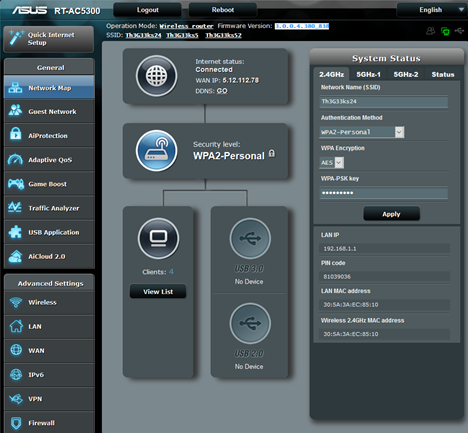
ASUS RT-AC5300, bezprzewodowy, router, trzyzakresowy, recenzja, wydajność, sieć
W sekcji Ustawienia zaawansowane uzyskasz dostęp do wszystkich ustawień standardowych funkcji tego routera. Rzeczy takie jak sieć bezprzewodowa, sieć lokalna (LAN), funkcje VPN tego routera, zapora sieciowa i tak dalej. Po zakończeniu korzystania z kreatora szybkiej konfiguracji zalecamy przejrzenie wszystkich ustawień zaawansowanych i skonfigurowanie routera do pracy na swój własny sposób. Powinieneś także włączyć dodatkowe funkcje, które Cię interesują. Są one domyślnie wyłączone, co jest dobre, ponieważ uwalnia zasoby, a podstawy są dostarczane z bardzo dobrą prędkością.
Wspomnieliśmy, że są to wcześniejsze recenzje produktów sieciowych ASUS - naprawdę lubimy korzystać z ich interfejsu administracyjnego. Jest ładnie rozplanowany, dobrze zorganizowany i nie będziesz miał problemów ze znalezieniem interesujących Cię ustawień. Kolejnym pozytywem jest fakt, że dokumentacja Pomocy jest łatwo dostępna. Po najechaniu myszą na większość ustawień wyświetlany jest znak zapytania. Jeśli następnie klikniesz to ustawienie, zostanie wyświetlone wyjaśnienie tego ustawienia, informujące o tym, co robi. To dobre podejście, które powinno być stosowane przez innych dostawców.
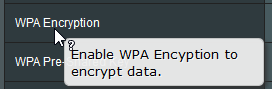
ASUS RT-AC5300, bezprzewodowy, router, trzyzakresowy, recenzja, wydajność, sieć
Wykorzystaliśmy najnowszą wersję oprogramowania, która była dostępna w czasie naszych testów: 3.0.0.4.380_838. Jedną z nowych funkcji, które odkryliśmy podczas korzystania z tej wersji, jest narzędzie do przesyłania opinii , które można znaleźć w sekcji Administracja ustawień. Dzięki niemu możesz zgłaszać problemy bezpośrednio do firmy ASUS, z interfejsu administracyjnego routera. To narzędzie jest świetne, ponieważ wyśle również dodatkowe informacje do ASUS w celu debugowania, takie jak logi i ustawienia routera.
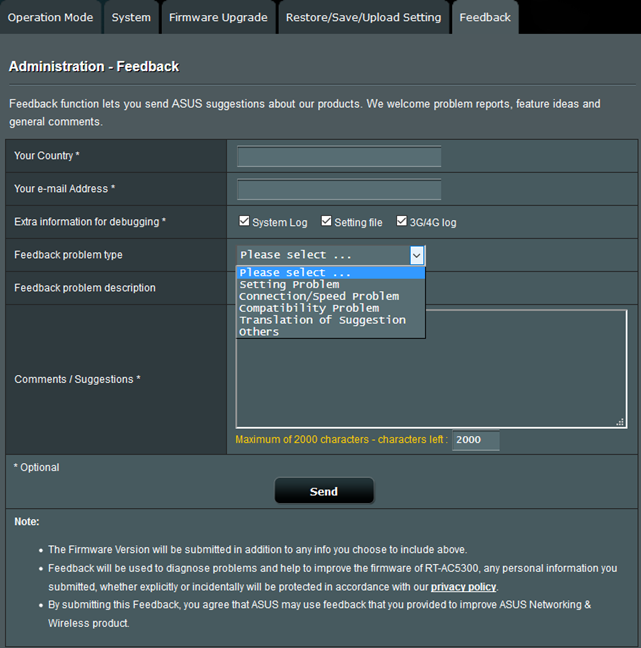
ASUS RT-AC5300, bezprzewodowy, router, trzyzakresowy, recenzja, wydajność, sieć
W rzeczywistości użyliśmy tego narzędzia, aby zgłosić jedyny problem, jaki znaleźliśmy w interfejsie administracyjnym: jeśli korzystasz z przeglądarki internetowej Opera, aby uzyskać do niego dostęp, ustawienia domyślne nie są wstępnie wypełniane. Wszystkie listy rozwijane są wyświetlane bez żadnych wartości. Jeśli masz dostęp do interfejsu administracyjnego w innych przeglądarkach, takich jak Firefox lub Chrome, nie ma problemu. Poniżej możesz zobaczyć szybkie porównanie.
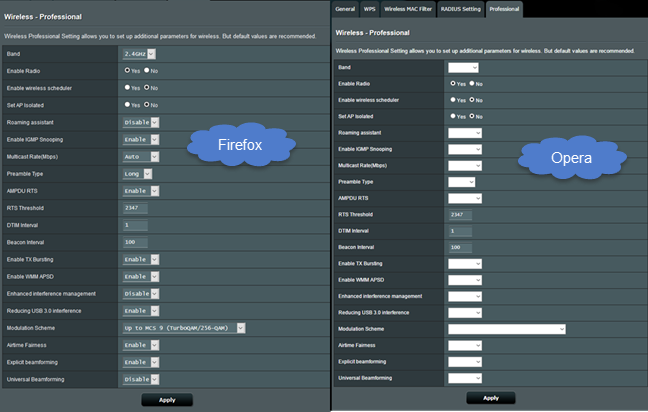
ASUS RT-AC5300, bezprzewodowy, router, trzyzakresowy, recenzja, wydajność, sieć
Mamy nadzieję, że ten problem zostanie rozwiązany przez firmę ASUS w przyszłej aktualizacji oprogramowania układowego. Mówiąc o aktualizacjach oprogramowania układowego, kolejnym pozytywem jest to, że ASUS wydał już trzy wersje oprogramowania układowego od czasu wydania tego routera. Każda nowa wersja naprawia błędy i poprawia wydajność.
Po zakupie routera bezprzewodowego ASUS RT-AC5300 należy zawsze instalować najnowsze dostępne oprogramowanie, aby korzystać z najlepszej możliwej wydajności i doświadczenia użytkownika.
Po skonfigurowaniu routera zaczęliśmy łączyć wszystkie nasze urządzenia z sieci: komputery stacjonarne, laptopy, tablety, konsole, smartfony i drukarki bezprzewodowe. Nie mieliśmy problemów z połączeniem żadnego z nich, a udostępnianie sieci, strumieniowanie multimediów i inne zadania związane z siecią działały płynnie, bez żadnych problemów.
Jesteśmy zadowoleni z łatwości konfiguracji naszej sieci i poziomu kontroli oferowanej przez interfejs użytkownika do administrowania routerem ASUS RT-AC5300. Interfejs administracyjny jest łatwy w użyciu i oferuje wiele możliwości dostosowania, które pokochają maniacy i specjaliści IT. Ten router działał bardzo dobrze podczas naszych testów i nie napotkaliśmy problemów ze stabilnością i wydajnością.
Kopiarki są coraz lepsze pod względem jakości i ceny. Każda kopiarka będzie miała inną konfigurację i cenę, aby sprostać potrzebom konsumentów.
Ta drukarka Canon jest zawsze dobrej jakości. Poniżej znajdują się produkty do drukarek najbardziej wyselekcjonowanych marek.
Zawieszanie się laptopa jest częstym zjawiskiem podczas korzystania z komputera przez długi czas. Dołącz do WebTech360, aby dowiedzieć się, jak naprawić zawieszonego laptopa, korzystając z poniższego artykułu.
Coffee Lake to generacja procesorów, która przeszła zupełnie inną zmianę niż Intel. Dowiedzmy się więcej o tym chipie.
Ekran komputera można całkowicie obrócić w poziomie lub w pionie, jeśli wiesz, jak to zrobić. Poniższe informacje pomogą Ci szybko się dostosować.
Jak nagrać wysokiej jakości ekran komputera za darmo? Nauczmy się szybko i łatwo nagrywać ekran w kilku sekcjach.
Poniższe doświadczenia związane z zakupem używanych monitorów komputerowych z pewnością pomogą Ci poczuć się pewniej przy wyborze, niezależnie od tego, czy monitor był wcześniej używany, czy nie.
Proste i skuteczne sposoby konwersji DOCX na DOC, które możesz wypróbować w domu. Zapoznaj się z artykułem WebTech360!
Wiele osób zastanawia się, czy używać myszki przewodowej czy bezprzewodowej, jakie są wady i zalety każdego rodzaju myszki. WebTech360 odpowie w poniższym artykule.
Jaka jest różnica między myszą do gier a zwykłą myszą? Dowiedzmy się więcej o tym problemie z WebTech360 z poniższego artykułu!
Spróbuj rozpocząć tworzenie spisu treści w programie Word. Jeśli nie wiesz jak, zapoznaj się z przydatnymi informacjami udostępnianymi przez WebTech360!
Korzystanie z funkcji WYSZUKAJ.PIONOWO w Excelu przynosi wiele korzyści w nauce i pracy. Dowiedz się więcej o WebTech360 z poniższego artykułu
Czym różni się klawiatura mechaniczna od zwykłej klawiatury? Dowiedzmy się, jaka jest różnica między tymi dwoma typami klawiatur w poniższym artykule WebTech360!
Skróty klawiaturowe odgrywają niezwykle ważną rolę w optymalizacji czasu. Dołącz do WebTech360, aby poznać przydatne skróty Excela, które pomogą Ci wydajnie pracować.
Chcesz dowiedzieć się więcej o systemie, funkcjach i więcej o radiatorze? Poniższy artykuł pomoże Ci lepiej zrozumieć radiatory gazowe lub płynne.
Dostępny na rynku głównym Asus TUF FX504GD Red Matter to niezwykle rozsądny wybór przy niskich kosztach i wysokich kryteriach wydajności. Niezwykle wysokiej jakości laptop do gier.
Intel oficjalnie wypuścił serię Core i9 do laptopów, obiecując wprowadzić moc komputera stacjonarnego do laptopów, które wcześniej uważano za gorsze od komputerów PC.
Zwykłe komputery specjalizują się w tworzeniu oprogramowania do renderowania 3dsmax, lumion, oprogramowania do szkicowania dla architektów, artystów...
Wentylatory chłodzące są integralną częścią zestawów komputerowych. Dołączmy więc do WebTech360, aby odpowiedzieć na pytanie, czy odprowadzanie ciepła jest ważne dla laptopów/komputerów PC?
Czy podłączenie iPhone'a do komputera za pomocą iTunes jest tak trudne, jak myślisz? Kroki, aby podłączyć iPhone'a do komputera za pomocą iTunes są proste dla początkujących.


















